2020. 6. 1. 17:56ㆍCamera & Equipment

지난해 루프덱 플러스(Loupedeck+)를 테스트했습니다.
그 사용기는 이곳으로 가면 볼 수 있습니다.
1년 만에 새로 나온 신제품 루프덱CT(Loupedeck CT)를 테스트 해 볼 기회가 생겼습니다.
루프덱 CT는 Premiere Pro, Final Cut Pro, Photoshop, Lightroom Classic, After Effects, Illustrator, Ableton Live 등 많은 프로그램들을 지원합니다.
이번에도 물론 라이트룸(Lightroom Classic)에 적용해 보기로 했습니다.
아예 처음부터 현장에서 사용하지 않고 사전설정을 통해 현장에서 적용하는 방법을 바로 실행했습니다.

루프덱 CT는 루프덱 플러스에 비해 사이즈가 반으로 줄었습니다.
사이즈가 줄어들면서 디지털화됐습니다.
테스트를 위해 가장 먼저 한 것은 역시 사용 설명서를 읽는 겁니다.
그리고 실제 사용자들의 유튜브 영상을 찾아보는 것이었습니다.
루프덱 CT의 공식 유튜브에서 직접 보시면 훨씬 사용하시는데 도움이 될 것입니다.

사용을 위해 제일 먼저 해야 할 일은 루프덱 소프트웨어를 다운로드하는 일입니다.
저는 윈도우용을 다운로드 했습니다.
다운로드하고 설치를 하면 아래처럼 루프덱 설정 프로그램이 실행됩니다.
이 프로그램에서 기능을 설정을 할 수 있습니다.
자기가 자주 사용하는 기능들을 직접 디자인할 수 있습니다.

크게 3 부분으로 나눠져 있습니다.
다이얼과 터치버튼 그리고 휠입니다.
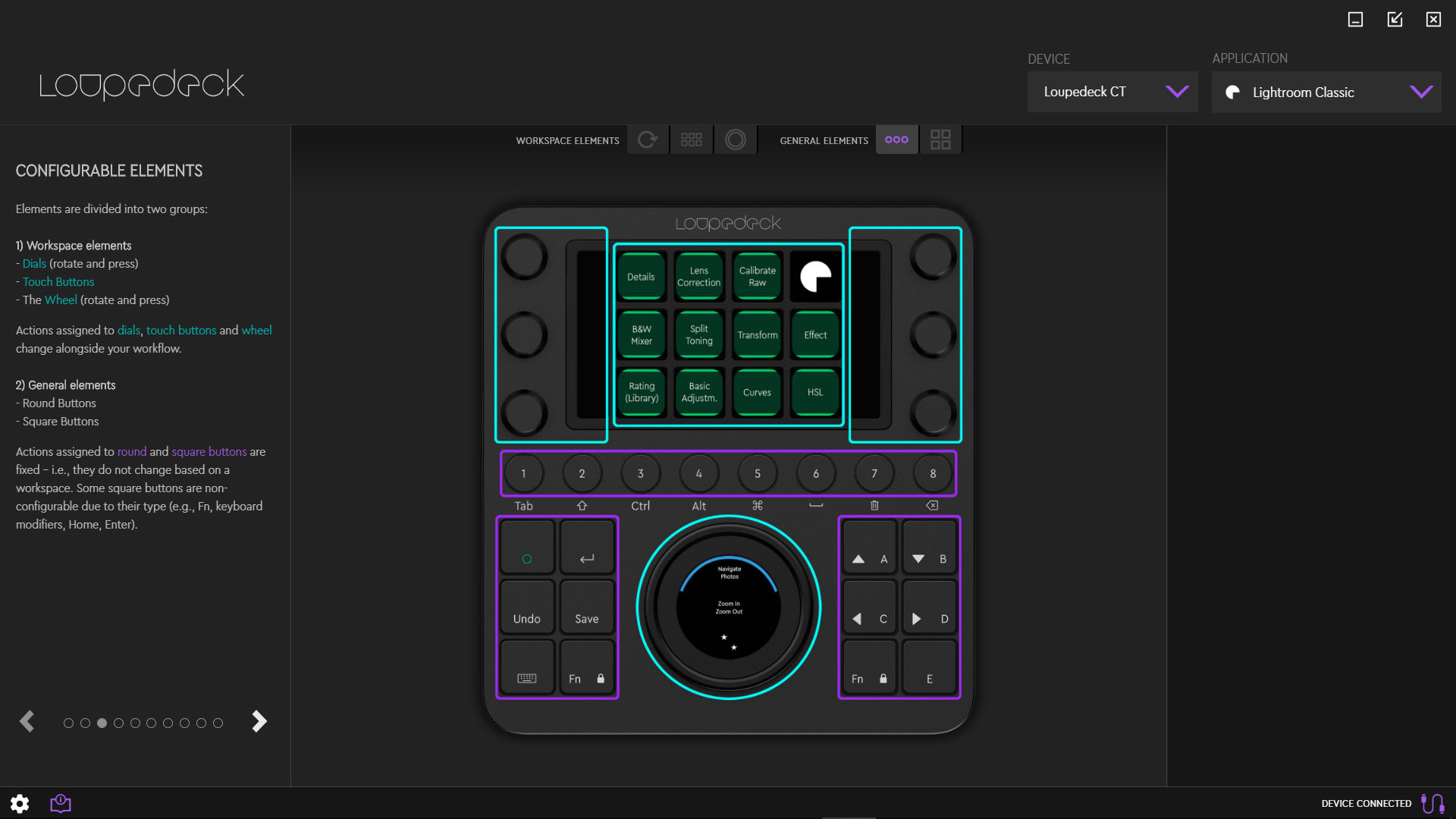
아래 사진은 기본 설치 상태입니다.
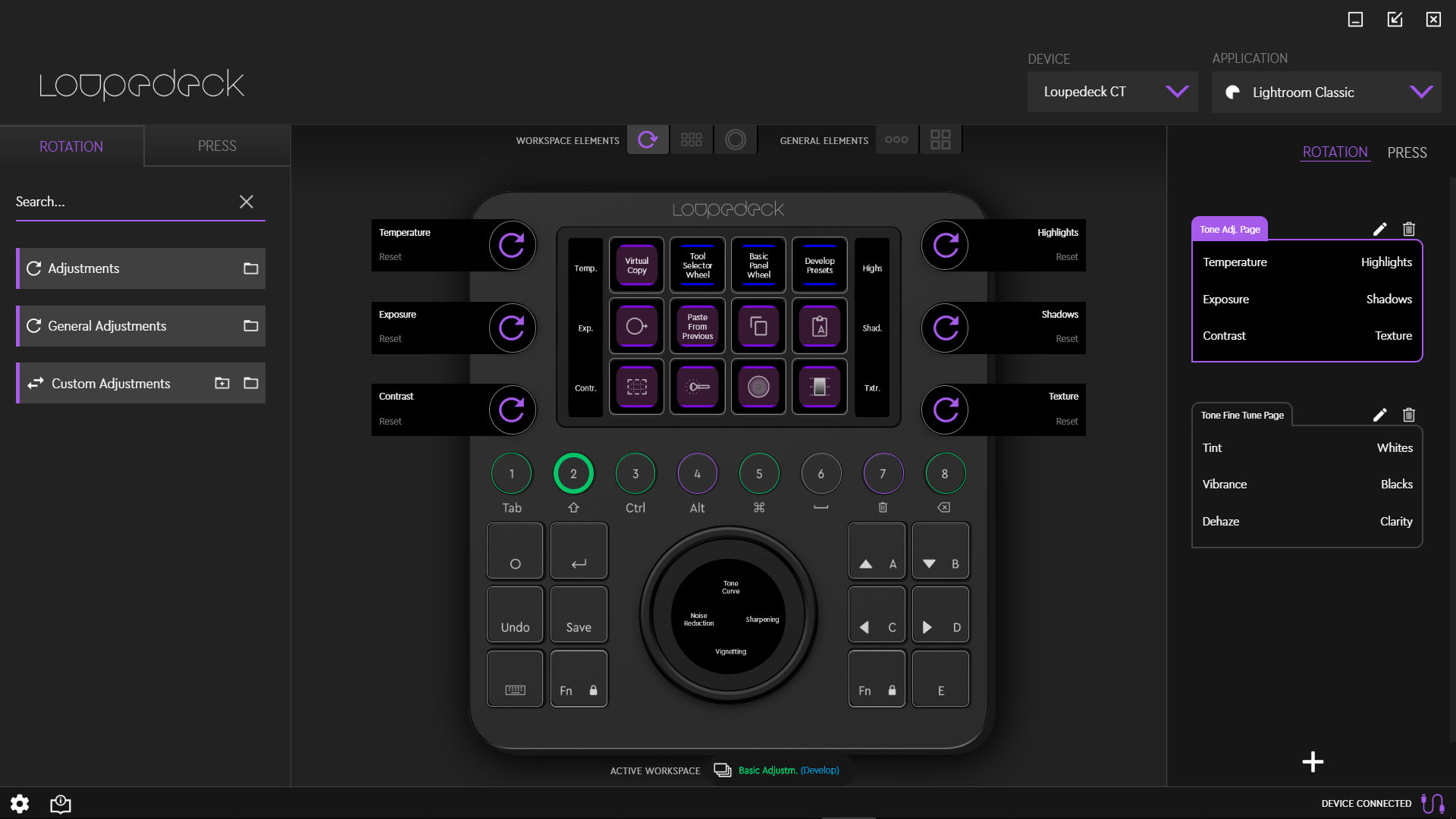
보시는 것처럼 좌측 Rotation과 Press에 있는 기능키들을 드래그해서 빈자리에 가져다 놓으면 적용이 되고 적용된 기능을 다시 드래그해서 밖으로 빼면 지워집니다.
이런 방법으로 아주 간단히 모든 기능을 자신에게 맞게 설치할 수 있습니다.
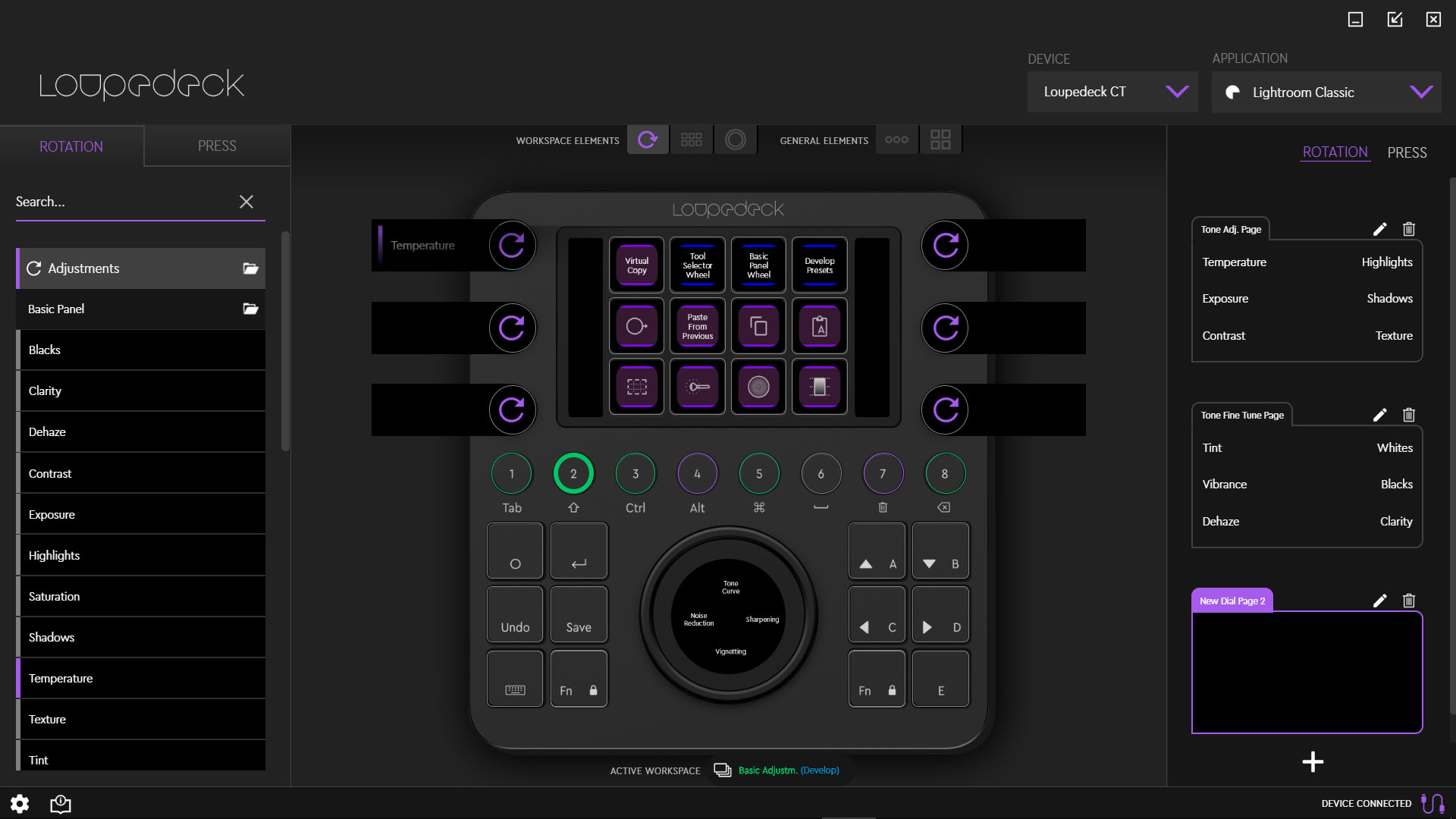
또 다이얼 기능을 나타내는 페이지 부분은 아래 위로 슬라이딩 터치하는 방법으로 페이지를 변경할 수 있습니다.(이 영상 기본 조정을 보시면 간단히 알 수 있습니다.)
물론 아래에 있는 휠도 터치로 기능 전환을 할 수 있습니다.
휠 부분도 모두 사용자화 할 수 있습니다.
하지만 이미 기본 설정된 것만으로도 충분히 사용하는데 불편함이 없었습니다.
그래서 저는 그냥 테스트하기로 했습니다.
아마도 제가 소유하게 된다면 모든 설정으로 제가 맞추는 작업을 하겠지만 반납을 해야 하는 물건이라 그냥 사용키로 했습니다.
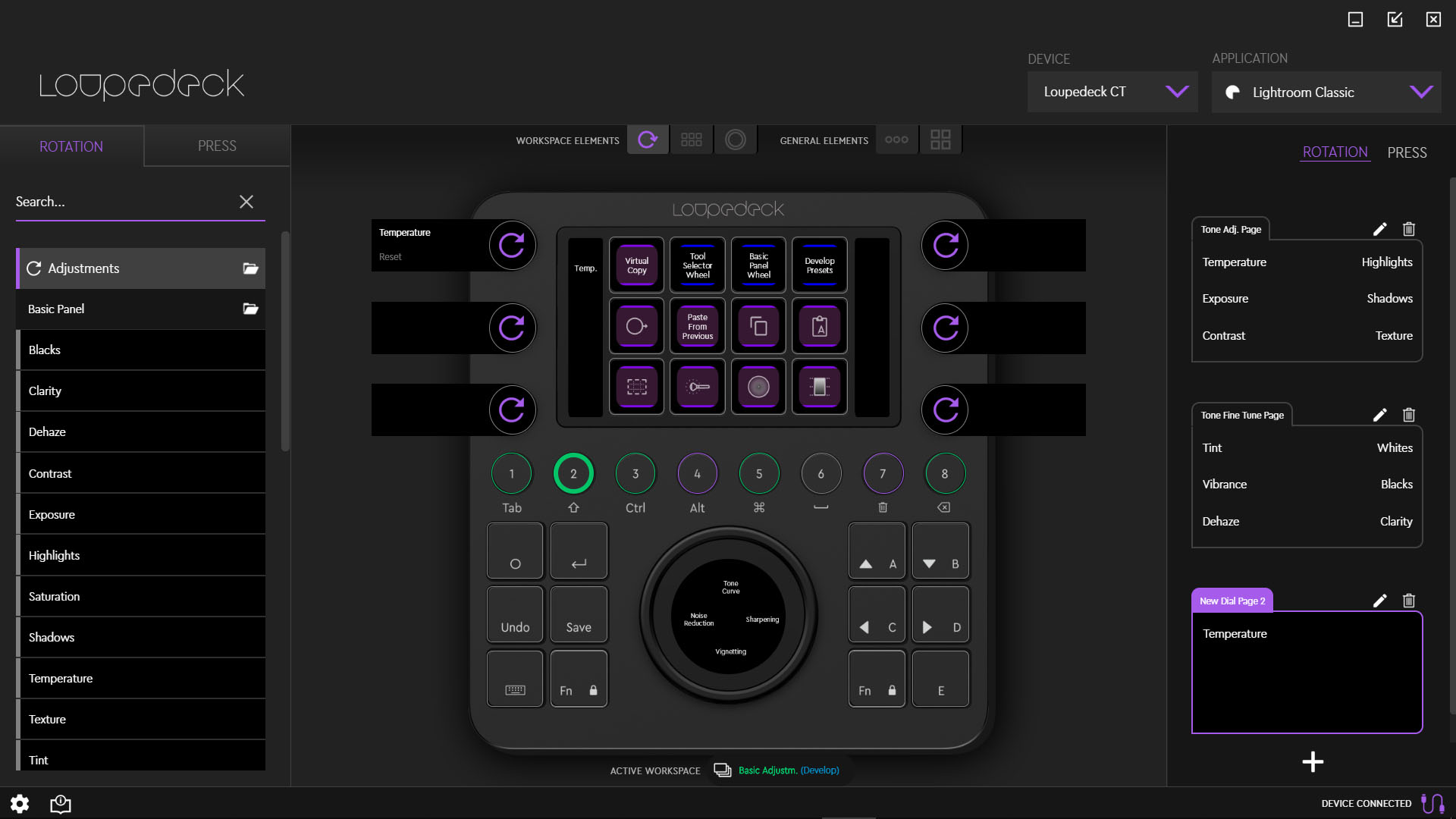
먼저 컴퓨터와 연결을 하면 휠에서 팩맨(사실은 루프덱 로고입니다.)이 나와 반깁니다. ㅎㅎ


컴퓨터가 다 켜지고 Loupedeck Config 프로그램이 돌면 Loupedeck CT 콘솔이 켜집니다.

라이트룸을 실행하면 라이트룸 조정 초기화면이 콘솔에 실행됩니다.


썸네일 사이즈 조정부터 모든 기능을 하나하나 모두 조정할 수 있습니다.
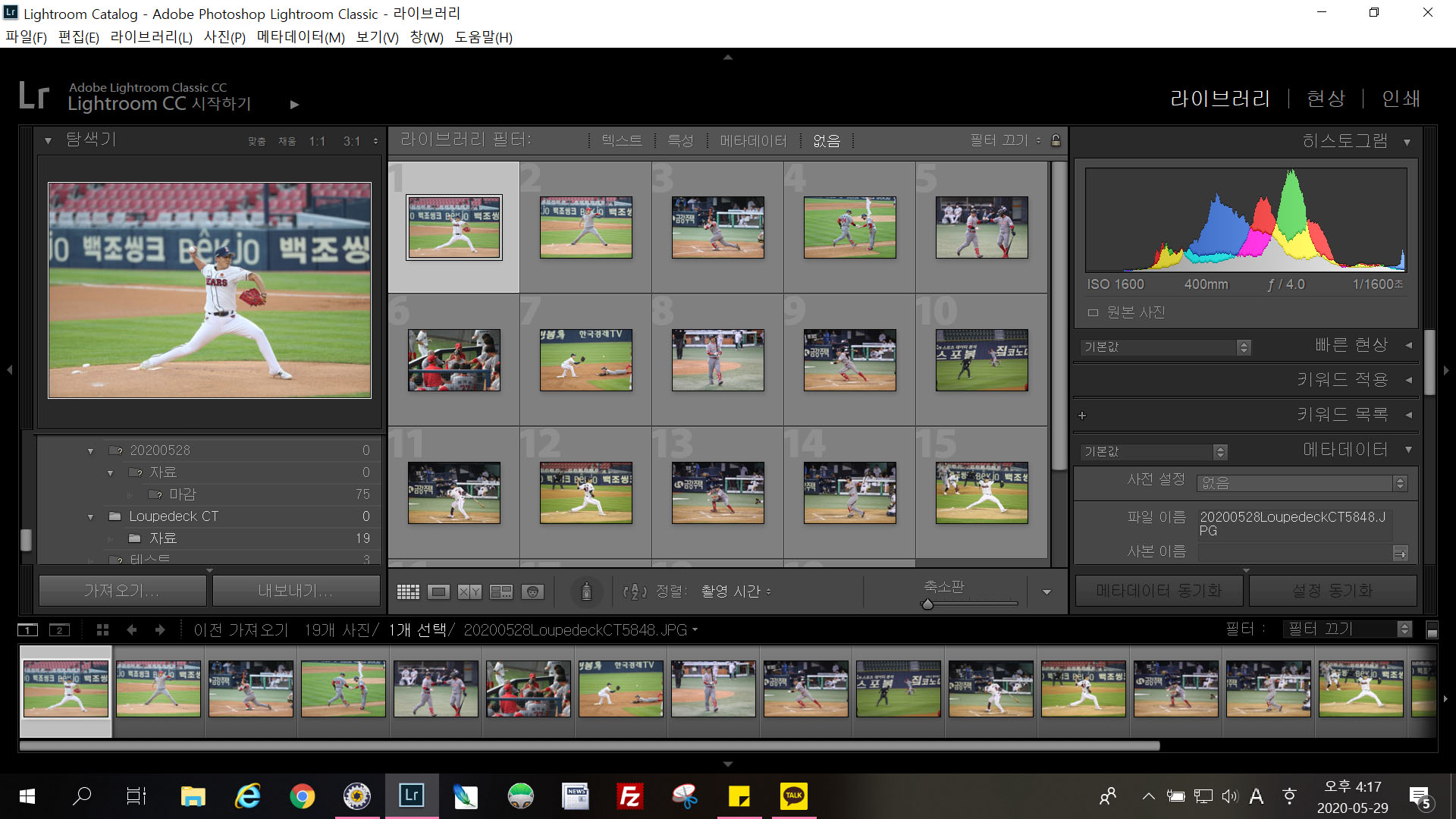
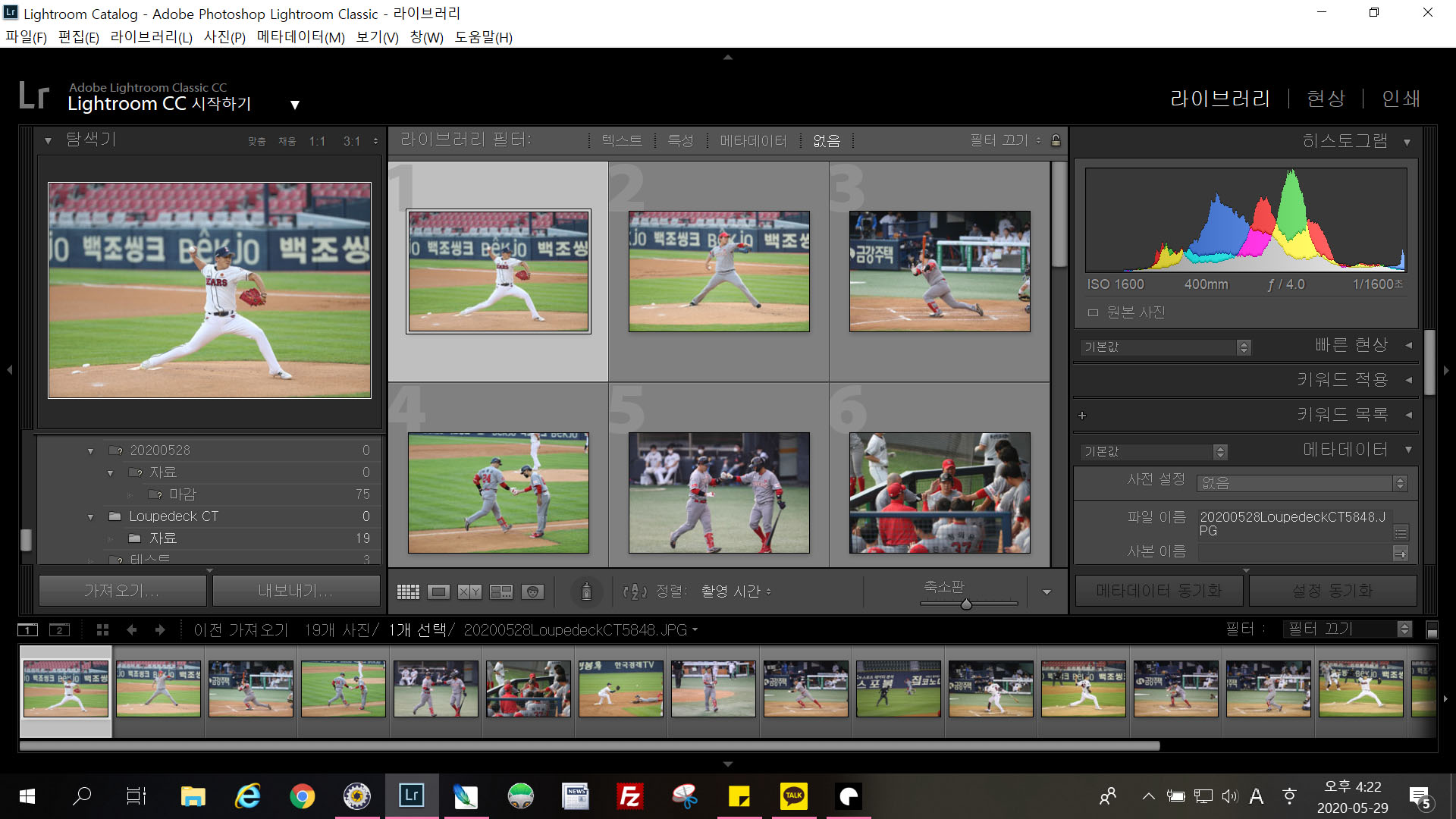
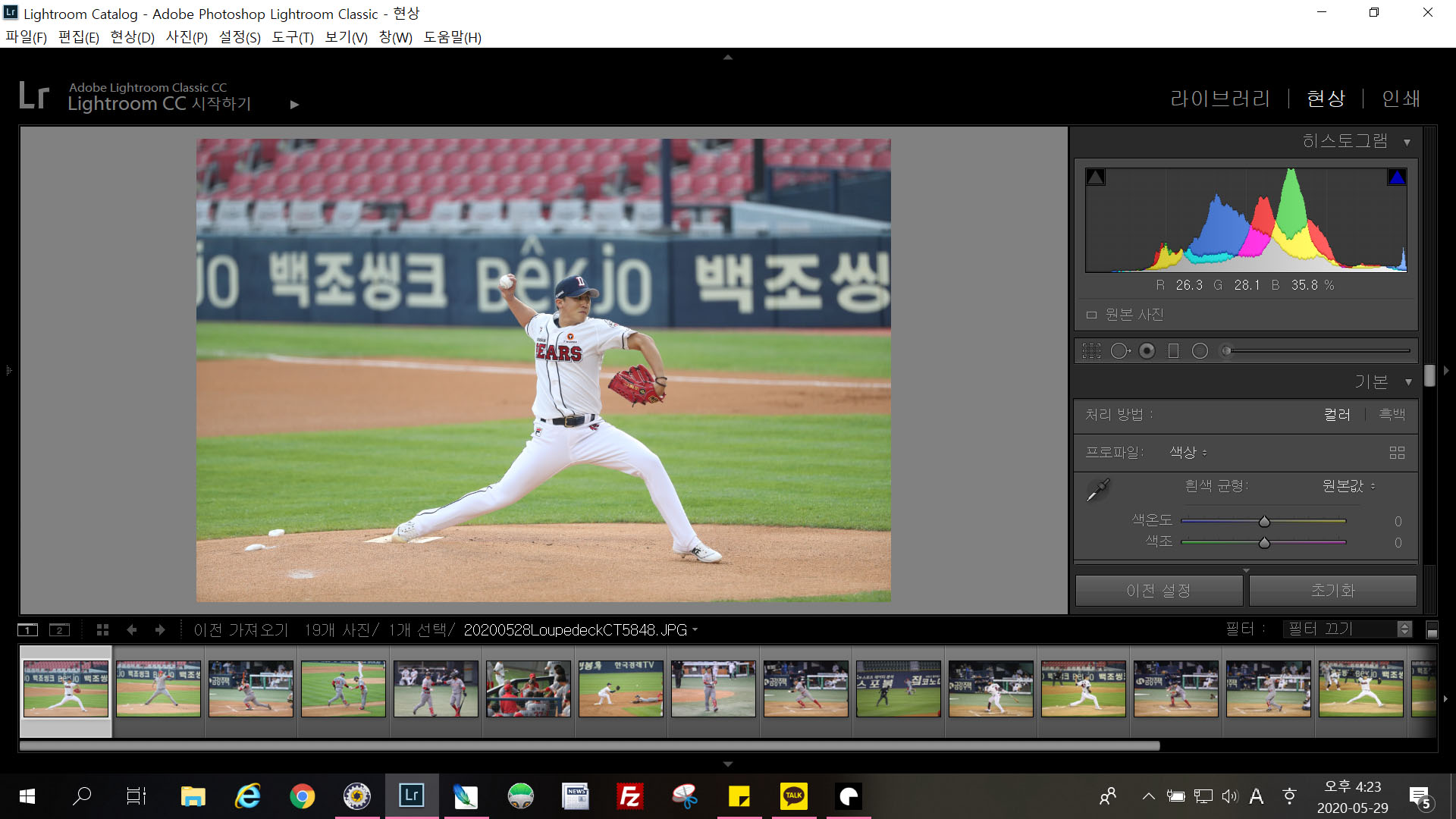
사진을 찍고 마감을 할 때 제일 먼저 하는 게 고른 사진의 트리밍입니다.
휠을 사용해 미세하게 할 수 있으며 수평 또한 미세 조정이 가능합니다.
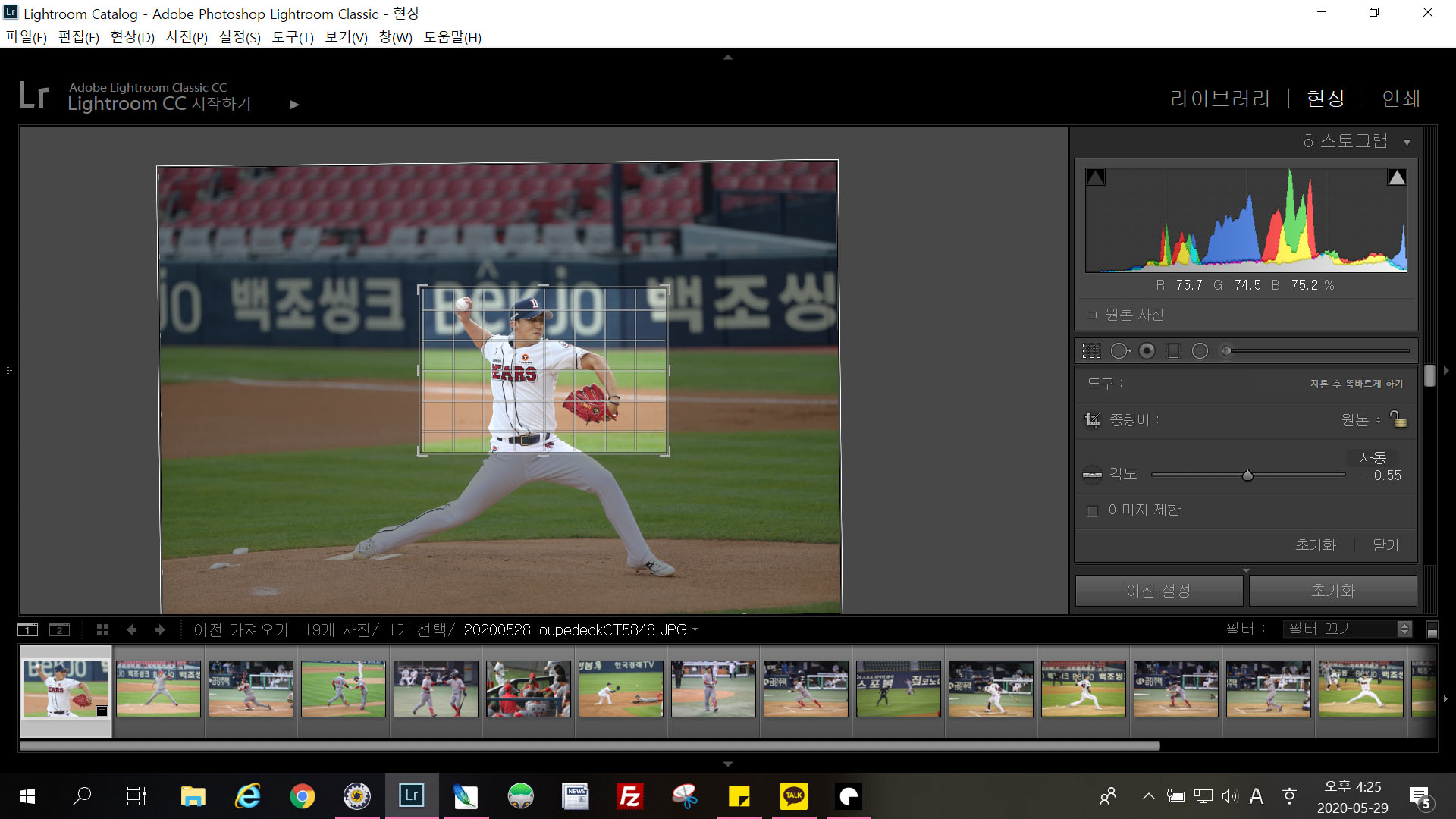
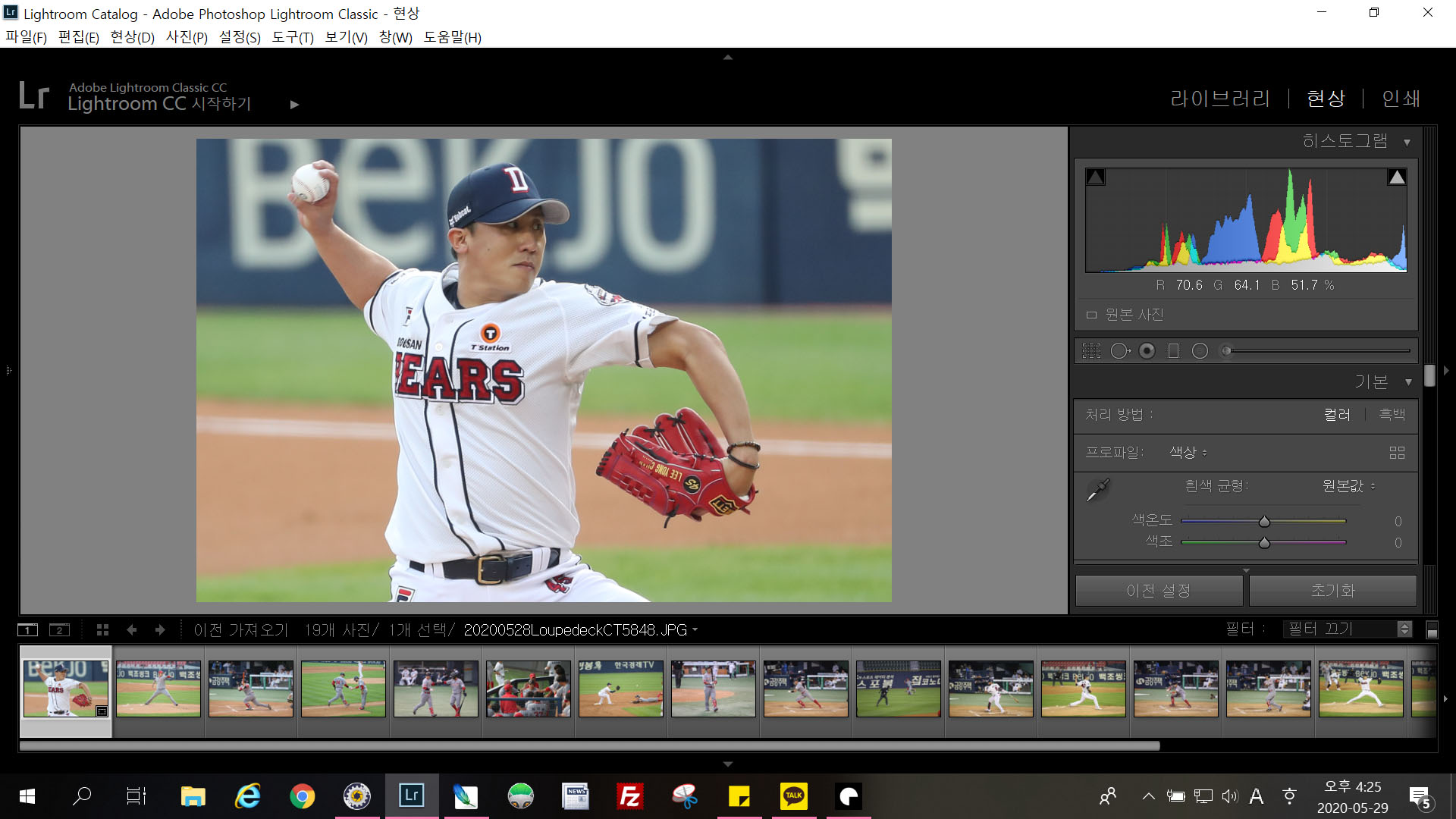
트리밍을 했으니 색조정을 해야겠죠.
색은 사람마다 다르니 맘에 안 든다고 하지 마세요. ㅎㅎ
그래도 이런 색보정을 사전설정 해 놓고 사용하면 마감이 훨씬 빠르답니다.
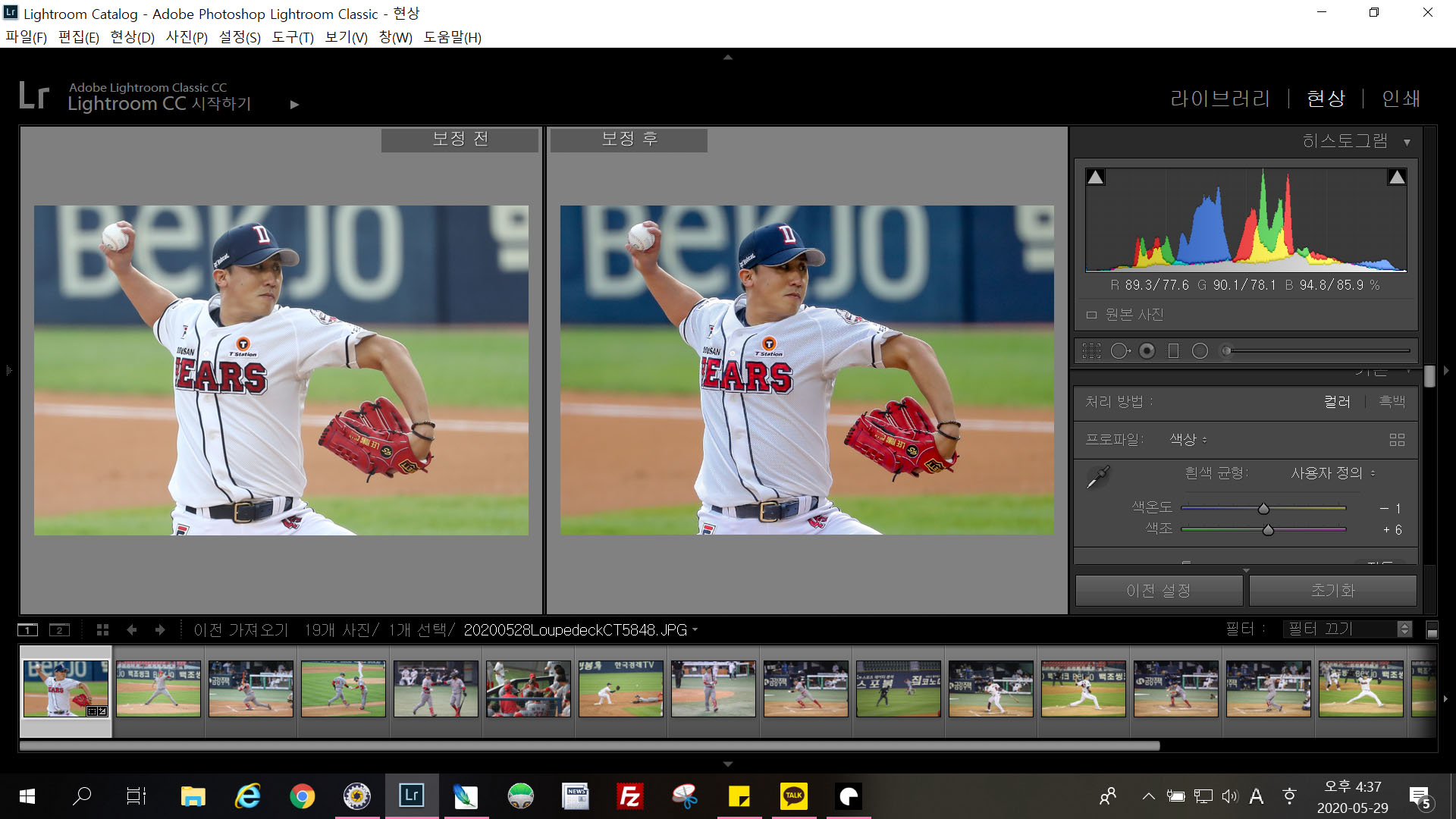
밋밋했던 보정 전 사진이 보정 후 많이 좋아졌습니다.
둘이 비교해 보니 확실히 차이가 납니다.
사진설정은 경기 시간대와 위치별로 나누고 타자와 투수로 나눠 설정했습니다.
해와 조명이 혼제하는 경기 시작 초반과 조명이 지배하는 경기 중 후반을 나눴습니다.

다음 사진부터는 바로바로 적용해서 밝기 조정만하고 바로 마감을 할 수 있습니다.
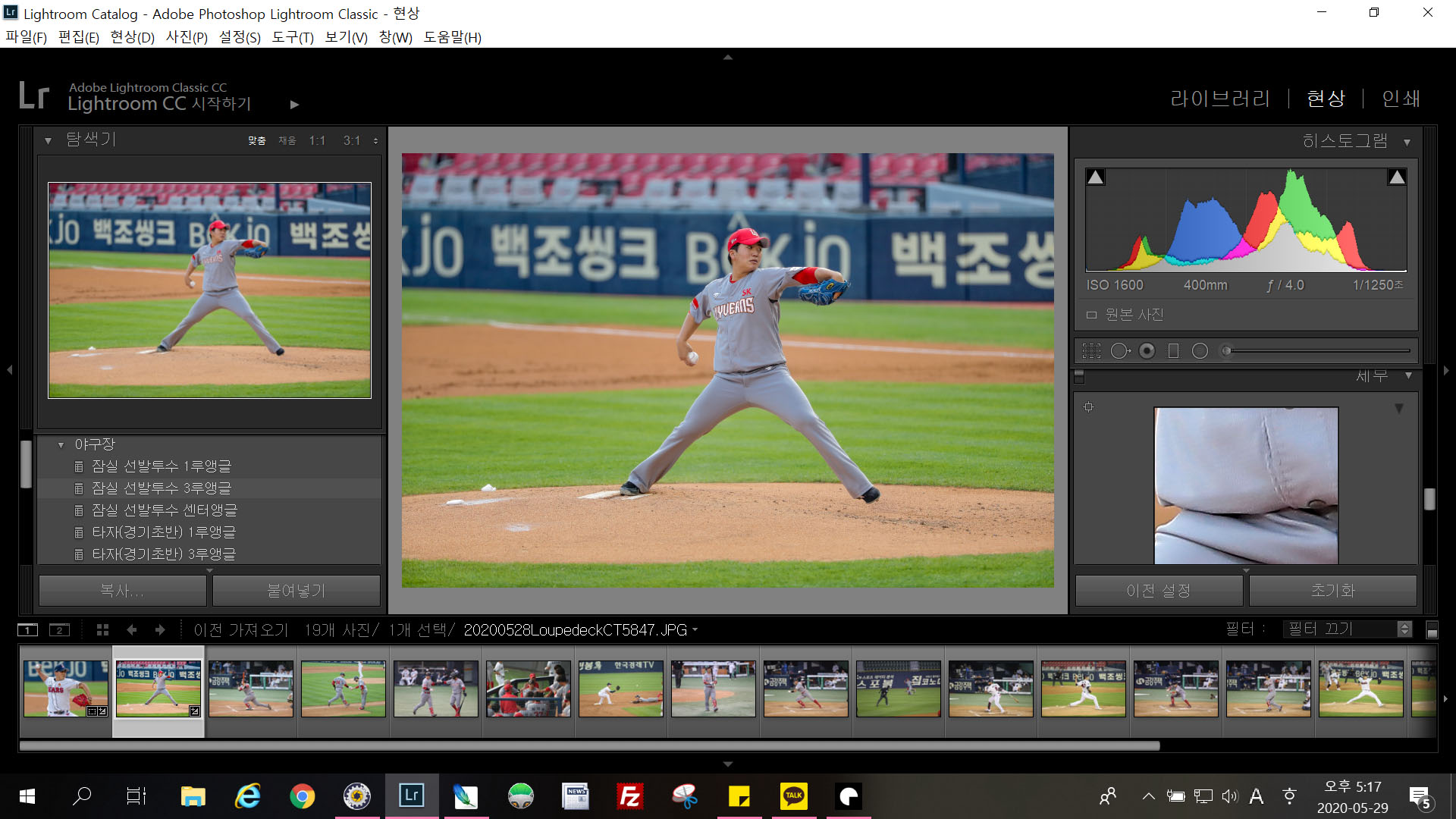




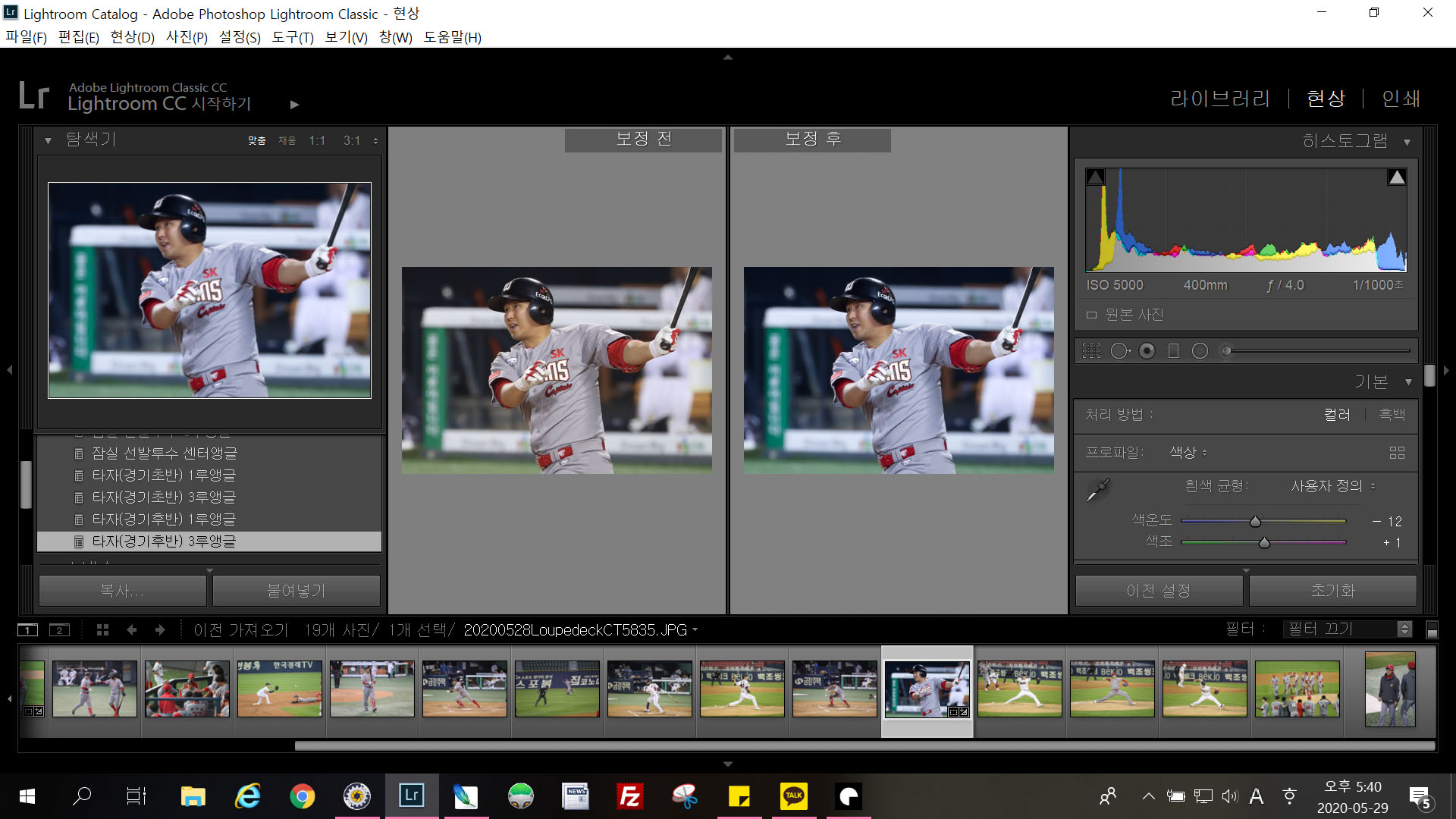

사실 이번 테스트는 야구장에서 직접 사용하는 방법으로 해 보려 했으나 코로나19 여파로 무관중 경기가 열려 모든 사진기자들이 관중석에서 취재를 해야 해 직접 사용 테스트는 할 수 없었습니다.
마치 애플의 매직패드처럼 노트북 좌측에 놓고 실제 사용해 보면 더 좋을 뻔했는데 많이 아쉽습니다.
마지막으로 홈페이지에 가면 커스텀 프로파일들이 있습니다.
그중 제가 사용하고 있는 Photo Mechanic을 설치해 봤습니다.
먼저 홈페이지에서 Photo Mechanic 프로파일을 다운로드합니다.
프로파일을 가져오고 Photo Mechanic 앱을 적용해 줍니다.

그럼 아래 사진처럼 적용된 화면이 뜹니다.
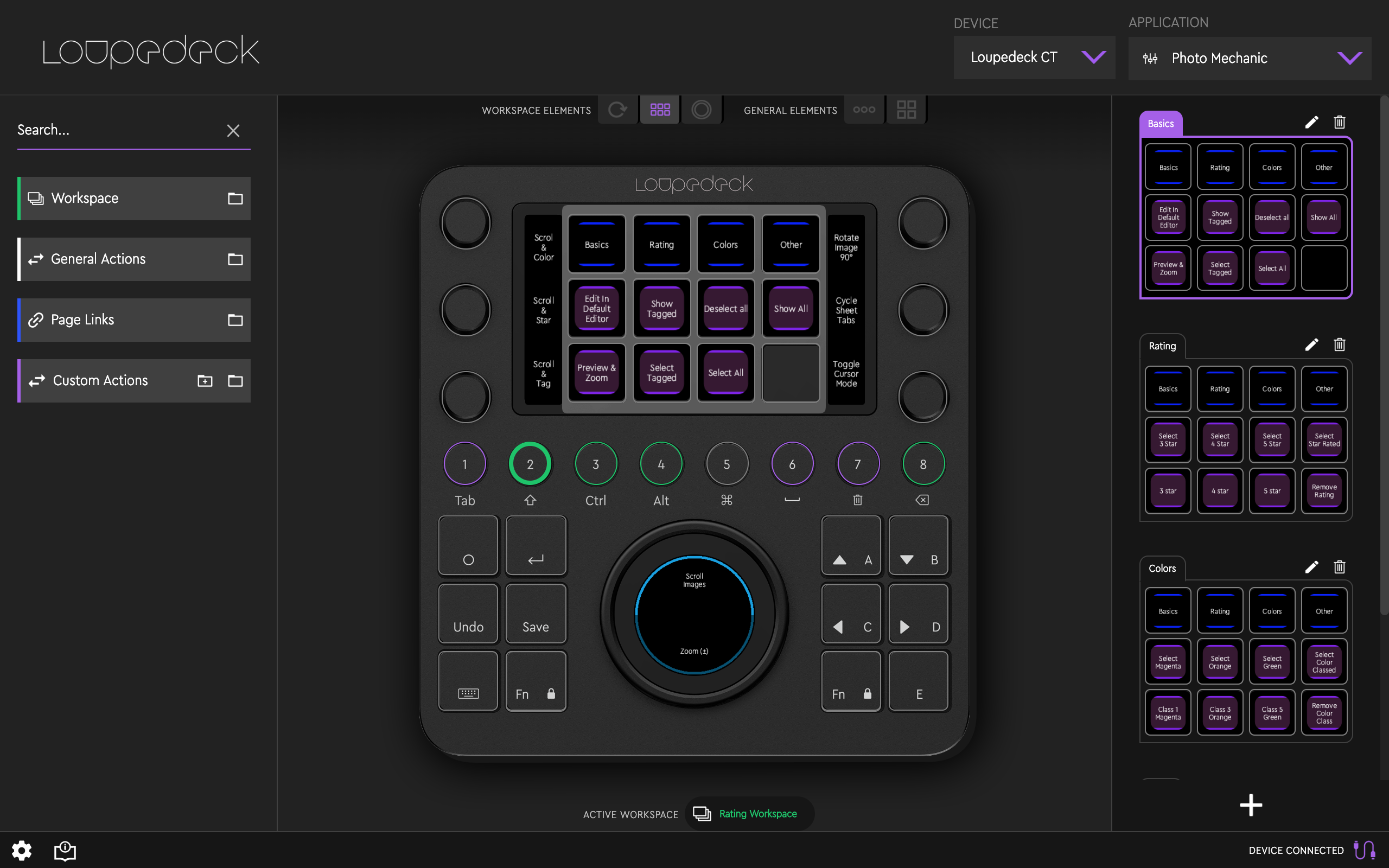
실제 적용된 사진입니다.


전작에 비해 제가 느낀 몇가지 장점.....
지난번 루프덱 플러스는 크기 때문에 사진기자석에서 사용하기가 불가능 했지만 이번 루프덱 CT는 작아진 크기로 직접 취재 현장에서 사용 가능할 듯합니다.
디지털화된 루프덱 CT는 각 기능들을 사용자화 해서 직접 디자인할 수 있어 더욱 편리해졌습니다.
컴퓨터와의 연결은 USB-C로 가능하며 설정에 블루투스 항목이 있는 것으로 보아 프로그램 업그레이드를 통해 블루투스로도 연결될 계획인 것 같습니다.
커스텀 프로파일 적용을 할 수 있고 이를 통해 다자간 사용도 가능할 듯합니다.
프로필 추가를 통해 기본 앱 외에 다른 사진 혹은 영상 앱의 조정도 가능케 합니다.
윈도우와 맥 컴퓨터를 직접 조정도 가능하더군요.
딱 하나의 단점은 가격이 루프덱 플러스의 2배라는 겁니다.
사진과 영상 편집을 하는 분이라면 루프덱 CT의 장점을 바로 알아보실 겁니다.
훨씬 더 많은 기능을 들고 온 루프덱 CT.
사진과 영상 전문가들에게 더욱 편리한 작업 환경을 만들기에 충분한 것 같습니다.
루프덱 CT는 니콘 공인 샵 디지털 청풍에서 정식 수입 판매할 계획입니다.
'Camera & Equipment' 카테고리의 다른 글
| Canon EOS-1Dx Mark3, 놀라운 경험 (0) | 2020.03.29 |
|---|---|
| 카메라백 같지 않은 신박한 백팩 젠넥(ZENNEC) DayPack 15 (0) | 2019.06.29 |
| 야구장에서 루프덱플러스(Loupedeck+) 사용하기 가능할까? (0) | 2019.04.14 |
| 신형 캐논 400mm f2.8L IS III 렌즈, 야구장 급작 테스트 (0) | 2019.04.14 |
| 캐논 EOS-R 야구장 극한 테스트, 스포츠사진 촬영 가능할까? (0) | 2019.04.14 |